Avis sur WPCode pour savoir si c’est l’extension d’extraits de code WordPress qu’il vous faut ?
WPCode vous permet d’ajouter du PHP personnalisé, du HTML CSS, et plus encore à votre site sans avoir à modifier les fichiers du thème. Cela vous permet de personnaliser et d’étendre WordPress sans mettre votre site en danger.
Dans cet Avis WPCode, nous allons vous aider à décider si cette extension d’extraits de code populaire est faite pour vous.

Avis sur WPCode : Pourquoi l’utiliser dans WordPress ?
Vous souhaitez ajouter des fonctionnalités personnalisées à votre site WordPress sans toucher aux fichiers du thème ? WordPress est un constructeur de sites web open source, ce qui signifie que vous êtes libre de personnaliser et d’étendre son code.
Bien que vous puissiez ajouter du code personnalisé au fichier functions.php, ce n’est pas très simple/simple utilisation. De plus, même une petite erreur dans le code peut provoquer toutes sortes d’erreurs courantes avec WordPress, ou même casser complètement votre site.
C’est là que WPCode entre en jeu.
WPCode permet d’ajouter des CSS personnalisés, du PHP, du HTML et bien plus encore à WordPress, sans mettre votre site en danger. Vous pouvez simplement coller un extrait de code dans l’éditeur/éditrices de WPCode, puis l’activer en cliquant sur un bouton.

Pour vous aider à Premiers pas, WPCode est livré avec une bibliothèque de plus de 100 extraits prêts à l’emploi que vous pouvez facilement ajouter à votre site.
Il s’agit notamment d’un extrait qui permet de désactiver complètement les commentaires, de téléverser des types de fichiers que WordPress ne supporte généralement pas, de désactiver les pages de fichiers joints, et bien d’autres choses encore.

Aucun extrait de code n’est nécessaire. Que vous utilisiez un extrait prêt à l’emploi ou votre propre code, WPCode peut l’insérer automatiquement au bon endroit. Par exemple, vous pouvez ajouter des scripts dans l’en-tête ou le pied de page du site.
Une autre option consiste à créer un code court personnalisé. C’est parfait si vous voulez contrôler exactement où la sortie du code apparaît à l’intérieur d’une page, d’une publication ou d’une zone prête à accueillir un widget.

Si vous cherchez une extension gratuite d’extraits de code, vous pouvez télécharger WPCode depuis le dépôt officiel de WordPress.
Cette extension gratuite dispose de toutes les fonctionnalités essentielles, afin que vous puissiez ajouter du code personnalisé à WordPress en toute simplicité. Mieux encore, si vous vous inscrivez pour un compte WPCode gratuit, alors vous aurez accès à 70 extraits prêts à l’emploi.

Cependant, si vous mettez à niveau vers l’extension premium, vous aurez accès à des fonctionnalités plus avancées, notamment une logique conditionnelle intelligente, un historique des révisions et un générateur de code.
Le WPCode premium s’intègre également à de nombreux plugins et services que vous utilisez peut-être déjà sur votre site, notamment WooCommerce et Easy Digital Downloads.
Avis sur WPCode : Est-ce l’extension d’extrait de code qu’il vous faut ?
Il existe de nombreuses extensions d’extraits de code sur le marché, mais elles ne sont pas toujours faciles à utiliser.
Cela dit, dans cet Avis WPCode, nous verrons s’il s’agit vraiment de l’extension d’extrait de code WordPress qu’il vous faut.
1. Ajouter du code personnalisé à WordPress en toute sécurité
Lorsque vous ajoutez du code personnalisé à WordPress, certains guides vous demanderont de modifier le fichier functions.php de votre site. C’est risqué, et vous perdrez le code lors de la prochaine mise à jour de votre thème WordPress.
En utilisant WPCode, vous pouvez ajouter du code personnalisé à WordPress sans modifier les fichiers du thème ou créer un thème client/cliente. Si vous rencontrez des erreurs après avoir ajouté un code personnalisé à WordPress, la désactivation de cet extrait est aussi simple que de cliquer sur un Diaporama.

Comme WPCode gère les extraits pour vous, vous pouvez également mettre à jour votre thème WordPress sans perdre vos personnalisations.
Vous pouvez même modifier votre thème WordPress, et WPCode appliquera automatiquement tous les extraits personnalisés au nouveau thème.
2. Plus de 100 extraits de code prêts à l’emploi
WPCode est livré avec une Bibliothèque de plus de 100 extraits auxquels vous pouvez accéder directement dans le Tableau de bord WordPress. Cela signifie que vous n’avez pas besoin de copier et coller du code dans votre site, ou de perdre du temps à chercher des extraits en ligne.

L’équipe de WPCode a soigneusement sélectionné ces extraits pour couvrir toutes les tâches les plus courantes de WordPress. Par exemple, vous trouverez des extraits pour désactiver l’API REST, dupliquer des publications en un seul clic, et désactiver le lazy load dans WordPress.
Tous ces extraits sont configurés avec les bons réglages. Cela dit, vous pouvez généralement les ajouter à votre site en quelques clics.

3. Créer vos propres extraits de code personnalisés
En plus d’une bibliothèque d’extraits de code intégrés, WPCode vous permet d’ajouter votre propre code à WordPress. Il vous suffit de coller ou de taper votre code dans l’éditeur/éditrices de l’extension.

WPCode supporte PHP, JS, CSS, HTML, JavaScript, et plus encore, de sorte que vous pouvez ajouter toutes sortes d’extraits à WordPress.
Vous aurez également accès à tous les réglages standard de WPCode, ce qui vous permettra de planifier votre extrait de code personnalisé, d’utiliser une logique conditionnelle intelligente, etc.
4. Remplacer plusieurs extensions WordPress par des extraits de code
Lorsque vous avez besoin de personnaliser WordPress ou d’ajouter une fonctionnalité manquante, vous installez généralement une extension WordPress.
Cependant, il existe de nombreuses tâches que vous pouvez effectuer en utilisant un extrait de code à la place.
L’installation d’un grand nombre d’extensions peut nuire aux performances de votre site, ce qui aura un impact sur le référencement de WordPress et l’expérience des utilisateurs/utilisatrices. Plus d’extensions en conflit signifie également plus de chances de rencontrer des bogues, des vulnérabilités de sécurité et des conflits logiciels.
WPCode retire tous les risques et la complexité généralement associés à l’ajout de code personnalisé sur WordPress. Cela dit, WPCode est la solution idéale si vous souhaitez réduire le nombre d’extensions sur votre blog ou site WordPress.
Au lieu d’installer une extension pour chaque tâche, vous pouvez installer WPCode et utiliser des extraits de code à la place. De cette manière, WPCode peut vous aider à réduire vos extensions WordPress au minimum.
5. Insertion automatique d’extraits de code
Outil de personnalisation dans vos fichiers peut être compliqué et peut même nécessiter quelques essais et erreurs.
Cela dit, cet Avis WPCode ne serait pas terminé sans parler de la façon dont l’extension insère automatiquement les extraits de code au bon endroit. Il suffit de défiler jusqu’à la case » Insertion » située sous l’éditeur/éditrices de code, puis de choisir une option dans le menu déroulant.

Une des facultatifs est d’ajouter le code à l’en-tête, au pied de page ou au corps du texte de votre site.
C’est un bon choix si vous ajoutez des scripts pour Google Statistiques, le code Google Adsense ou le pixel Facebook.

Si vous souhaitez être plus précis, vous pouvez demander à WPCode d’insérer l’extrait avant ou après un élément particulier. Par exemple, vous pouvez l’ajouter avant un certain élément HTML.
De cette manière, vous pouvez contrôler exactement l’endroit où le code se charge sur votre site.

6. Créer des codes courts personnalisés
Les codes courts sont un moyen facile d’ajouter du contenu dynamique à vos publications WordPress, à vos pages et aux zones prêtes à accueillir des widgets.
De nombreuses extensions et thèmes WordPress sont livrés avec leurs propres codes courts, ce qui vous permet d’ajouter du contenu spécialisé à votre site, comme des formulaires de contact, des galeries et des diapositives responsive.
Vous pouvez également créer vos propres codes courts personnalisés. Ceci est particulièrement utile si vous souhaitez afficher le même contenu à plusieurs Emplacements sur votre site, comme une notification de copyright ou une bannière Google AdSense.
Au lieu d’ajouter ce contenu manuellement à chaque fois, vous pouvez simplement créer un code court personnalisé qui ajoute le contenu pour vous. Vous pouvez ensuite coller ce code court sur n’importe quelle page, publication ou zone prête à recevoir des widgets.
Avec WPCode, vous pouvez facilement créer un code court pour n’importe quel extrait de code personnalisé.

Si vous utilisez l’un des thèmes les plus récents, compatibles avec les blocs, vous pouvez même ajouter vos codes courts WPCode personnalisés à l’aide de l’éditeur du site complet.
De cette façon, vous pouvez ajouter de puissants scripts personnalisés, du contenu, des fonctionnalités et plus encore à votre thème, y compris des zones que vous ne pouvez pas modifier à l’aide de l’éditeur de contenu standard de WordPress.

En insérant des extraits de code à l’aide de codes courts, vous pouvez également mettre à jour facilement le code d’origine. Il vous suffit d’apporter vos modifications à l’extrait dans l’éditeur WPCode une fois, et chaque code court chargera l’extrait mis à jour.
7. Gestion sûre des erreurs et notifications
Pour garantir la sécurité de votre site, WPCode recherche automatiquement les erreurs dans vos extraits.
S’il détecte un problème, il désactivera automatiquement l’extrait pour que vous ne soyez pas bloqué sur votre site. Il affiche également des informations sur le problème, afin que vous puissiez dépanner l’erreur et la corriger le plus rapidement possible.

8. Extraits de planifiés
WPCode peut ajouter une date de début et de fin à vos extraits de code. Cette fonction est utile pour les codes liés à des ventes limitées et à des promotions, car l’extrait sera activé et désactivé au bon moment, quel que soit votre niveau d’activité.

Si vous avez beaucoup d’extraits, vous pouvez tous les ajouter à WPCode à l’avance et les planifier pour qu’ils soient mis en direct au bon moment. C’est souvent plus rapide et plus facile que d’ajouter manuellement chaque extrait lorsque vous en avez besoin.
La fonctionnalité de planification de WPCode est également utile si vous gérez des sites de clients. Vous pouvez préparer et planifier tous vos extraits à l’avance, ce qui vous permet de vous concentrer sur d’autres tâches.
9. Cibler les smartphones, les tablettes ou les ordinateurs de bureau.
Par défaut, WPCode chargera vos extraits de code personnalisés sur tous les appareils. Cependant, il se peut que vous souhaitiez utiliser certains extraits uniquement sur les smartphones, les tablettes ou les ordinateurs de bureau.
Par exemple, les appareils mobiles ont généralement une puissance de traitement inférieure à celle des ordinateurs de bureau. Dans cette optique, vous pouvez désactiver les scripts non essentiels pour les utilisateurs/utilisatrices mobiles, afin d’améliorer la vitesse et les performances de WordPress.

Vous pourriez même créer plusieurs variations du même extrait de code, et les optimiser pour des appareils spécifiques. Comme le souligne cet Avis WPCode, vous pouvez offrir une excellente expérience quel que soit l’appareil utilisé par l’internaute.
10. Logique conditionnelle intelligente
Il se peut que vous ne souhaitiez pas utiliser un extrait de code particulier sur chaque page et publication unique. Grâce à la logique conditionnelle intelligente de WPCode, vous pouvez contrôler le chargement d’un extrait sans avoir à écrire de règles ou de code complexes.

Vous pouvez utiliser le constructeur de règles de logique conditionnelle pour charger uniquement des extraits sur des publications et des pages spécifiques. De cette façon, vous pouvez éviter de charger des scripts inutilisés qui pourraient avoir un impact sur la vitesse de votre site et nuire au référencement de WordPress.
En particulier, les scripts de marketing et de suivi peuvent parfois avoir un impact négatif sur les performances d’un site. Il est donc préférable d’éviter de les charger sur chaque page unique et chaque publication.

Une autre option consiste à charger différents scripts en fonction du rôle de l’utilisateur/utilisatrice.
Par exemple, vous pouvez utiliser un extrait pour afficher des fonctionnalités ou un contenu exclusifs aux utilisateurs/utilisatrices connectés sur votre site d’adhésion.

Il est également possible de charger différents extraits en fonction de la date et de l’heure.
Cela peut être un moyen de garder votre site frais et intéressant, même pour les internautes réguliers.

Si vous utilisez WooCommerce ou Easy Digital Downloads, alors WPCode dispose également de règles de logique conditionnelle intelligentes pour ces plateformes. Par exemple, vous pouvez ajouter un extrait de code à la page de paiement de WooCommerce.
Ainsi, vous pouvez afficher des messages marketing et configurer le suivi des conversions sans avoir à écrire un code compliqué. Au lieu de cela, vous pouvez simplement choisir une règle prête à l’emploi dans un menu déroulant.

11. Historique des révisions du code
Comme souligné dans cet Avis WPCode, cette extension dispose d’un seul tableau de bord où vous pouvez voir tous vos extraits de code. Ici, vous pouvez activer et désactiver les extraits, ou les ouvrir pour les modifier.
Si vous apportez des modifications à vos extraits, WPCode crée automatiquement un historique des révisions. Cela vous permet de revenir à une version antérieure d’un extrait à tout moment.

WPCode ne se contente pas d’enregistrer les modifications apportées au code lui-même. Il journalise également les modifications apportées aux Réglages, y compris toutes les modifications apportées à la logique conditionnelle intelligente, au type de code, aux emplacements d’insertion automatique, et plus encore.
Pour voir une révision, il suffit de cliquer sur son lien « Comparer ». Cela ouvrira l’éditeur de révision de WPCode, qui est similaire à l’outil de publication intégré de WordPress.

Vous pouvez y comparer cette révision à la version actuelle. Vous pouvez également revenir à une révision antérieure en cliquant sur un bouton. Cette fonctionnalité est inestimable si vous faites une erreur et que vous avez besoin de restaurer une version fonctionnelle de l’extrait.
L’historique des révisions vous permet également d’essayer différents réglages et configurations, puisque vous pouvez toujours revenir à la configuration précédente.
12. Stocker les extraits dans un cloud privé
Si vous gérez plusieurs sites, vous pouvez avoir besoin d’un moyen de partager du code entre eux. WPCode peut stocker tous vos extraits personnalisés dans un cloud privé auquel vous pouvez accéder directement dans le tableau de bord WordPress.

Cela vous permet de partager facilement le code entre plusieurs sites WordPress.
Il est également utile pour créer une sauvegarde des extraits importants. Même si vous supprimez complètement l’extrait original de votre site, vous pouvez toujours y accéder dans la bibliothèque de code.
Mieux encore, WPCode enregistre les réglages de chaque extrait dans votre cloud privé, ce qui vous permet de définir uniquement une fois les paramètres importants tels que la logique conditionnelle intelligente.

Si vous êtes une agence de développement WordPress, alors cette Bibliothèque peut vous enregistrer une tonne de temps et d’efforts lorsque vous configurez les sites de nouveaux clients.
Après avoir enregistré tous vos extraits importants, vous pouvez connecter cette bibliothèque à n’importe quel site client.
Lorsque vous avez terminé, il vous suffit de déconnecter la bibliothèque WPCode. De cette manière, vous pouvez rapidement et facilement partager des extraits sans donner aux clients l’accès à votre bibliothèque privée.
13. Générateur de code convivial pour les débutants
Vous souhaitez créer vos propres extraits, mais vous ne savez pas coder ?
WPCode dispose d’un générateur de code intégré qui vous permet de créer des extraits de code, simplement en terminant un formulaire.

Il vous suffit de saisir quelques informations sur ce que vous souhaitez réaliser, et WPCode générera un code propre et sans erreur pour répondre à vos besoins. Par exemple, imaginez que vous souhaitiez créer un état de publication personnalisé pour améliorer votre flux de travail éditorial.
Pour commencer, il suffit de sélectionner le générateur d’état de publication de WPCode.

Vous pouvez ensuite donner un nom à l’état, décider s’il doit apparaître sur l’interface publique de votre site, l’exclure ou l’inclure dans les résultats de recherche, et définir d’autres états importants.
Lorsque vous êtes satisfait de la configuration, cliquez sur Générer le code.

WPCode créera alors un code personnalisé basé sur vos Réglages exacts. Ceci fait, vous pouvez ajouter l’extrait à WPCode et commencer à utiliser l’état personnalisé de la publication.
14. Importation et exportation d’extraits de code
Avez-vous plus d’un site ?
WPCode vous permet d’importer et d’exporter vos extraits de code personnalisés, vos fonctions et vos scripts. Cela peut vous faire gagner beaucoup de temps, en particulier lorsque vous configurez une nouvelle boutique en ligne, un nouveau blog ou un nouveau site.

Il s’agit également d’une fonctionnalité utile si vous passez d’une autre extension d’extraits de code à une autre.
WPCode dispose notamment d’un menu déroulant qui vous permet d’importer facilement des extraits de Woody Code Snippets et de l’extension Code Snippets Pro.

Grâce à cette importation/exportation, vous pouvez bénéficier de toutes les fonctionnalités avancées de WPCode, sans avoir à recréer manuellement les extraits que vous avez créés à l’aide d’une autre extension.
15. Contrôles d’accès
Par défaut, seuls les utilisateurs/utilisatrices administrateurs/administratrices ont le droit de modifier les extraits de WPCode. Cependant, il peut arriver que vous souhaitiez accorder l’accès à d’autres utilisateurs/utilisatrices. Par exemple, les éditeurs/éditrices peuvent avoir besoin de créer des extraits PHP pour les publications et les pages qu’ils modifient.
Vous pouvez même créer un rôle utilisateur personnalisé dans WordPress, et charger cette personne de modifier et de mettre à jour vos extraits WPCode.
WPCode Pro et Elite sont dotés de contrôles d’accès intégrés. Cela vous permet de donner accès à vos extraits de code WPCode à des utilisateurs/utilisatrices non administrateurs.

Vous pouvez ainsi assigner la gestion du code à un autre compte, ou répartir le travail entre plusieurs personnes. Les administrateurs de votre site peuvent ainsi se consacrer à d’autres tâches.
16. Support professionnel et communautaire
Comme souligné dans cet Avis WPCode, cette extension facilite l’ajout d’extraits de code personnalisés à votre blog ou site WordPress. Cependant, parfois, vous pouvez avoir besoin d’une aide supplémentaire.
Si vous préférez faire vos propres recherches, WPCode dispose d’une documentation en ligne détaillée.

Il y a également un blog WPCode où vous trouverez des guides étape par étape couvrant tout, de la façon d’utiliser les fonctionnalités spécifiques du plugin, jusqu’à des conseils généraux tels que la façon de personnaliser votre en-tête WordPress, le tableau de bord d’administration, et d’autres zones clés en utilisant le code.
Mieux encore, vous pouvez accéder à toutes ces ressources, que vous téléchargiez l’extension WPCode gratuite ou que vous achetiez une licence premium.

Si vous achetez une licence WPCode, vous aurez accès à un support professionnel.
Il vous suffit de faire une demande de support dans votre compte, et un membre de l’équipe de support de WPCode vous répondra dans les 24 heures, du lundi au vendredi.

Avis sur WPCode : Prix et offres
Si vous cherchez une extension gratuite, WPCode Lite vous permet de coller des extraits du web dans WordPress. Il est également livré avec quelques extraits essentiels prêts à l’emploi.
Cependant, si vous souhaitez accéder à la bibliothèque de code complète ou déverrouiller des fonctionnalités plus puissantes, alors vous devrez mettre à niveau vers l’extension premium.

Toutes les offres premium de WPCode vous donnent accès à plus de 100 extraits de code approuvés par des experts. Il existe toutefois quelques différences essentielles :
- De base. Pour 49 $ par an, vous pouvez stocker des extraits dans une bibliothèque cloud privée à laquelle vous pouvez accéder à tout moment, depuis n’importe quel emplacement. Vous pouvez également voir l’historique complet des révisions de tous vos extraits, planifier votre code et gérer votre fichier ads.txt directement depuis le Tableau de bord WordPress.
- Plus. Au prix de 99 $, l’offre annuelle Plus est livrée avec le module Pixels de conversion, qui facilite l’ajout de pixels de suivi pour des plateformes populaires telles que Facebook, Pinterest, Google Ads et Tikotin. Cela facilite l’ajout de pixels de suivi pour les plateformes populaires telles que Facebook, Pinterest, Google Ads et TikTok, ce qui fait de WPCode Plus un excellent choix si vous souhaitez mener des campagnes de reciblage.
- Pro. Pour 99 $ par an, WPCode Pro est livré avec des contrôles d’accès intégrés. Grâce à cette fonctionnalité, vous pouvez donner à des utilisateurs/utilisateurs non administrateurs le droit de modifier et d’ajouter des extraits de code à votre site WordPress. Cette fonction est utile si vous gérez un blog WordPress à auteurs/autrices multiples ou si vous travaillez au sein d’une équipe dont les autres membres ont besoin d’un accès à WPCode.
- Elite. Au prix de 399 $, vous pouvez utiliser WPCode Elite sur un maximum de 1 000 sites. Cela en fait le choix idéal pour les agences de développement WordPress, ou toute personne qui gère une liste de sites clients.
Avis sur WPCode : En vaut-il la peine ?
Pour conclure cet avis approfondi sur WPCode, nous sommes convaincus qu’il s’agit de la meilleure extension d’extraits de code pour WordPress. Il vous permet d’ajouter du code personnalisé à votre site Web sans modifier les fichiers de votre thème ou utiliser des outils compliqués tels qu’un client FTP.
Si vous gérez une boutique en ligne ou vendez des téléchargements numériques, nous vous recommandons WPCode Plus, car il peut ajouter automatiquement un code de pixel de conversion à votre site. Cela fait, vous pouvez suivre avec précision les clients/clientes et les conversions, et optimiser vos campagnes publicitaires.
Si d’autres personnes ont accès à la zone d’administration de WordPress, l’offre Pro définit des réglages de contrôle d’accès. Cela vous permet de contrôler qui a accès à vos extraits de code.
Enfin, Elite est une offre abordable pour les développeurs/développeuses WordPress et les agences. Avec cette offre, vous pouvez utiliser WPCode sur un maximum de 1 000 sites. De cette façon, vous pouvez rapidement et facilement ajouter des extraits de code personnalisés à tous les sites de vos clients/clientes.
Nous espérons que cet Avis WPCode vous a aidé à décider si c’est la bonne extension d’extraits de code pour vous. Vous pouvez également consulter notre guide sur la façon de créer une page d’atterrissage avec WordPress, ou voir notre choix d’expert du meilleur logiciel de chatbot IA.
Si vous avez aimé cet article, veuillez alors vous abonner à notre chaîne YouTube pour obtenir des tutoriels vidéo sur WordPress. Vous pouvez également nous trouver sur Twitter et Facebook.

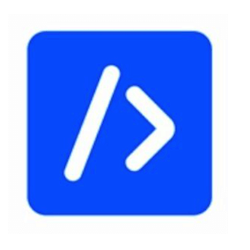

Syed Balkhi says
Hey WPBeginner readers,
Did you know you can win exciting prizes by commenting on WPBeginner?
Every month, our top blog commenters will win HUGE rewards, including premium WordPress plugin licenses and cash prizes.
You can get more details about the contest from here.
Start sharing your thoughts below to stand a chance to win!